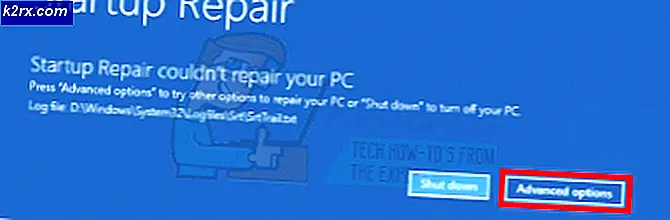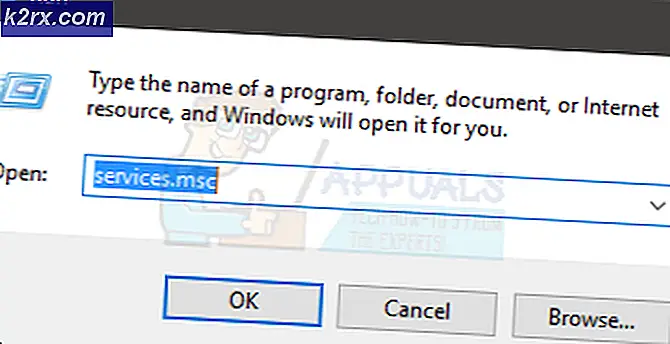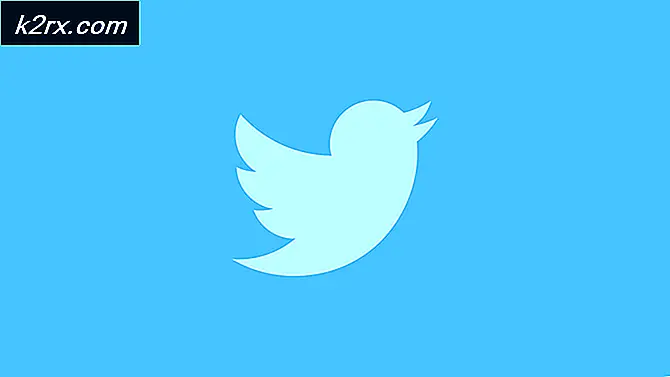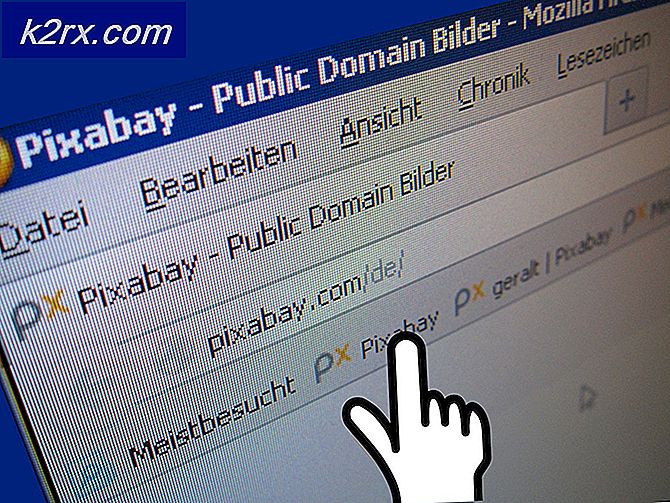FIX: Download mislykkedes på Mail App i Windows 10
Mange brugere af Windows 10 klager for øjeblikket på alle de vedhæftede filer, de modtager, med e-mails, der ikke kan downloades på den indbyggede Windows 10 Mail-app. Dette er tilfældet med en ekstremt betydelig procentdel af alle Windows 10-brugere, og problemet strækker sig endda til brugere af Windows 10 Mobile Operating System. Desuden synes Mail-appen ikke at være den eneste stationære mail-klient, der er berørt af problemet, som Outlook-appen, den ni app og alle ActiveSync-apps synes også at være berørt af den.
Dette problem forårsager i grunden alle vedhæftede filer (undtagen for en eller to i tilfælde af nogle heldige brugere) for ikke at blive downloadet, hvilket forårsager, at en download-fejlmeddelelse vises under dem, når de ses i Mail-appen. Mens nogle spekulerer på, at dette problem skyldes problemer med Microsofts Mail-servere, synes andre at tro, at tredjeparts firewall og antivirusprogrammer skyldes dette problem. At være ude af stand til at se de vedhæftede filer, du modtager med e-mails, især i en teknologistyret æra som denne, kan være yderst generende. Heldigvis er der en levedygtig løsning på dette problem, sammen med et par løsninger, som du kan bruge til at forsøge at rette op på det.
Løsningen:
Løsningen for dette problem er ret simpelt. Få adgang til din e-mail-konto ved hjælp af en browser (f.eks. Google Chrome eller Mozilla Firefox) og se og download alle de vedhæftede filer, du vil have. Af en eller anden grund kan brugere, der er berørt af dette problem, nemt klare ikke blot at se, men også downloade vedhæftede filer, hvis de får adgang til deres e-mail-konti via en internetbrowser.
Løsning 1: Deaktiver alle tredjeparts antivirus- og firewallprogrammer
Hvis du har tredjeparts antivirusprogrammer, antimalware- eller firewallprogrammer installeret på din computer, kan du muligvis rette problemet ved at deaktivere dem (eller rettere afinstallere dem helt). Når du har deaktiveret eller afinstalleret programmet (erne), skal du kontrollere, om problemet fortsætter. Hvis problemet er løst, kan du fortsætte og installere alle de tredjeparts sikkerhedsprogrammer, du ønsker, men bare sørg for, at du ikke geninstallerer de programmer, du afinstallerede i første omgang. Hvis dette ikke løser problemet, skal du dog give den næste løsning et forsøg.
PRO TIP: Hvis problemet er med din computer eller en bærbar computer / notesbog, skal du prøve at bruge Reimage Plus-softwaren, som kan scanne lagrene og udskifte korrupte og manglende filer. Dette virker i de fleste tilfælde, hvor problemet er opstået på grund af systemkorruption. Du kan downloade Reimage Plus ved at klikke herLøsning 2: Slet og tilføj derefter din e-mail-konto igen
Den anden løsning, som du kan bruge til at forsøge at løse Downloaden mislykkedes på alle vedhæftede filer i Windows 10 Mail app-problemet, er at slette og derefter tilføje din e-mail-konto igen. Hvis e-mail-kontoen, der er registreret i din Windows 10 Mail-app, er den samme på din primære lokale brugerkonto, vil din computer ikke tillade dig at slette (og derefter tilføje det igen). Du kan imidlertid arbejde rundt om denne hindring, og for at gøre det skal du:
Åbn startmenuen . Indtast cmd i søgelinjen, højreklik på programmet med navnet Kommandoprompt og klik på Kør som administrator .
Indtast kommandoen netbruger / tilføj . Dette vil oprette en ny lokal brugerkonto. Tryk på Enter. Indtast kommandoen net localgroup administrators / Tilføj kommandoprompt og tryk Enter . Dette vil gøre den nye lokale brugerkonto til en administrator .
Log ind på den nye brugerkonto. Åbn Mail- appen, og slet din e-mail-konto. Log ind på din primære lokale brugerkonto og tilføj din e-mail-konto igen. Du kan slette den nye brugerkonto, når du har tilføjet din e-mail-konto igen i Windows 10 Mail-appen.
PRO TIP: Hvis problemet er med din computer eller en bærbar computer / notesbog, skal du prøve at bruge Reimage Plus-softwaren, som kan scanne lagrene og udskifte korrupte og manglende filer. Dette virker i de fleste tilfælde, hvor problemet er opstået på grund af systemkorruption. Du kan downloade Reimage Plus ved at klikke her